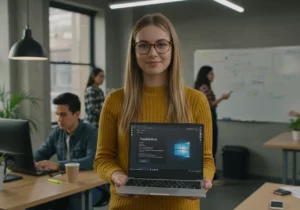Windows 10-11 İşletim Sisteminiz Etkinleştirildi Mi Öğrenin

Windows 10-11 İşletim Sisteminizin Etkinleştirildiğini Nasıl Kontrol Edersiniz? Windows 10 ve 11 işletim sistemleri, kullanıcıların bilgisayarlarını etkinleştirmelerini gerektirir. Etkinleştirme, işletim sisteminin tam ve yasal bir kopyasının kullanıldığını doğrulamak için önemlidir. Bu yazıda, Windows 10 ve 11’de etkinleştirme durumunu öğrenmenin yollarını ve bu durumu kontrol etmenin beş kolay yöntemini ele alacağız.
- Windows 10 ve 11’de Etkinleştirme Durumunu Öğrenmenin Yolları
- Windows 10-11 Etkinleştirme Durumunu Kontrol Etmenin 5 Kolay Yöntemi
- Windows Sisteminiz Etkinleştirildi Mi?
- Adım Adım Windows 10-11 Etkinleştirme Kontrolü
- Windows 10-11 İşletim Sistemi Etkinleştirildi Mi? İşte Yanıtı!
- Windows 10 ve 11 İşletim Sisteminiz Etkinleştirildi Mi?
- Windows 10 ve 11’de Lisans Durumunu Kontrol Etme
- Windows 10-11 Kullanıcıları İçin Etkinleştirme Kontrol Rehberi
Etkinleştirme durumu kontrol etmek, kullanıcılara işletim sistemlerinin lisans durumunu anlamalarına yardımcı olur. İster yeni bir bilgisayar almış olun, ister mevcut sisteminizi güncellemiş olun, belirli adımlarla etkinleştirmenin doğru bir şekilde yapılıp yapılmadığını kontrol edebilirsiniz.
Windows 10 ve 11’de Etkinleştirme Durumunu Öğrenmenin Yolları
Windows 10 ve 11’de etkinleştirme durumunu öğrenmenin birkaç yolu vardır. İşte en yaygın yöntemler:
| Yöntem | Açıklama |
|---|---|
| Ayarlar Uygulaması | Windows Ayarları üzerinden “Güncelleme ve Güvenlik” bölümüne giderek etkinleştirme durumunu kontrol edebilirsiniz. |
| Komut İstemi | Komut istemini kullanarak “slmgr /xpr” komutunu girerek etkinleştirme süresini kontrol edebilirsiniz. |
| PowerShell | PowerShell uygulaması ile “Get-WmiObject -Class SoftwareLicensingProduct” komutunu kullanarak detaylı bilgi alabilirsiniz. |
| Denetim Masası | Denetim Masası’ndan “Sistem” seçeneğini seçerek etkinleştirme durumunu görebilirsiniz. |
| Windows Desteği | Microsoft’un resmi web sitesi üzerinden de etkinleştirme durumunuzu kontrol edebilirsiniz. |
Windows 10-11 Etkinleştirme Durumunu Kontrol Etmenin 5 Kolay Yöntemi
Şimdi, Windows 10 ve 11’de etkinleştirme durumunu kontrol etmenin beş kolay yöntemini detaylı bir şekilde inceleyelim:
1. Ayarlar Uygulaması ile Kontrol: Başlat menüsünden “Ayarlar”ı seçin. Ardından “Güncelleme ve Güvenlik” bölümüne girin ve “Etkinleştirme” sekmesine tıklayın. Burada, işletim sisteminizin etkinleştirilip etkinleştirilmediği bilgisi yer alacaktır.
2. Komut İstemi ile Kontrol: Başlat butonuna sağ tıklayın ve “Komut İstemi (Yönetici)” seçeneğini seçin. Açılan pencereye “slmgr /xpr” komutunu yazarak Enter tuşuna basın. Eğer sisteminiz etkinleştirilmişse, etkinleştirme süresini belirten bir mesaj alacaksınız.
3. PowerShell ile Kontrol: Başlat menüsüne sağ tıklayın ve “Windows PowerShell (Yönetici)” seçeneğini seçin. Açılan pencerede “Get-WmiObject -Class SoftwareLicensingProduct” komutunu girin. Bu komut, etkinleştirme durumu hakkında daha fazla bilgi verecektir.
4. Denetim Masası ile Kontrol: Denetim Masası’nı açın ve “Sistem” bölümüne gidin. Burada, işletim sisteminin etkinleştirilip etkinleştirilmediğini görebileceksiniz.
5. Microsoft Desteği ile Kontrol: Microsoft’un resmi destek sitesine giderek, etkinleştirme durumu hakkında bilgi alabilirsiniz. Bu, özellikle sorun yaşıyorsanız faydalı olabilir.
Sonuç olarak, Windows 10 ve 11 işletim sisteminizin etkinleştirme durumunu kontrol etmek oldukça basittir. Yukarıda bahsedilen yöntemleri kullanarak, lisansınızın geçerliliğini ve işletim sisteminizin etkin olup olmadığını kolayca öğrenebilirsiniz. Unutmayın, etkinleştirilmemiş bir Windows sürümü, bazı özelliklerin kısıtlanmasına ve güvenlik risklerine yol açabilir. Bu nedenle, etkinleştirme durumunuzu düzenli olarak kontrol etmenizde fayda vardır.
Windows Sisteminiz Etkinleştirildi Mi?
Windows sisteminiz etkinleştirildi mi diye aklınızda şüphe uyandığını kontrol etmenin birkaç yolu var. Windows 10 ve Windows 11 işletim sistemleri, kullanıcıların bilgisayarlarını daha verimli kullanabilmesi için tasarlanmış modern işletim sistemleridir. Ancak, bu sistemlerin tam potansiyelini kullanabilmeniz için etkinleştirilmiş olmaları gerekmektedir. Peki, Windows 10 veya 11 işletim sisteminizin etkinleştirildiğini nasıl anlayabilirsiniz? İşte bu sorunun cevabını bulmak için adım adım bir rehber sunuyoruz.
Adım Adım Windows 10-11 Etkinleştirme Kontrolü
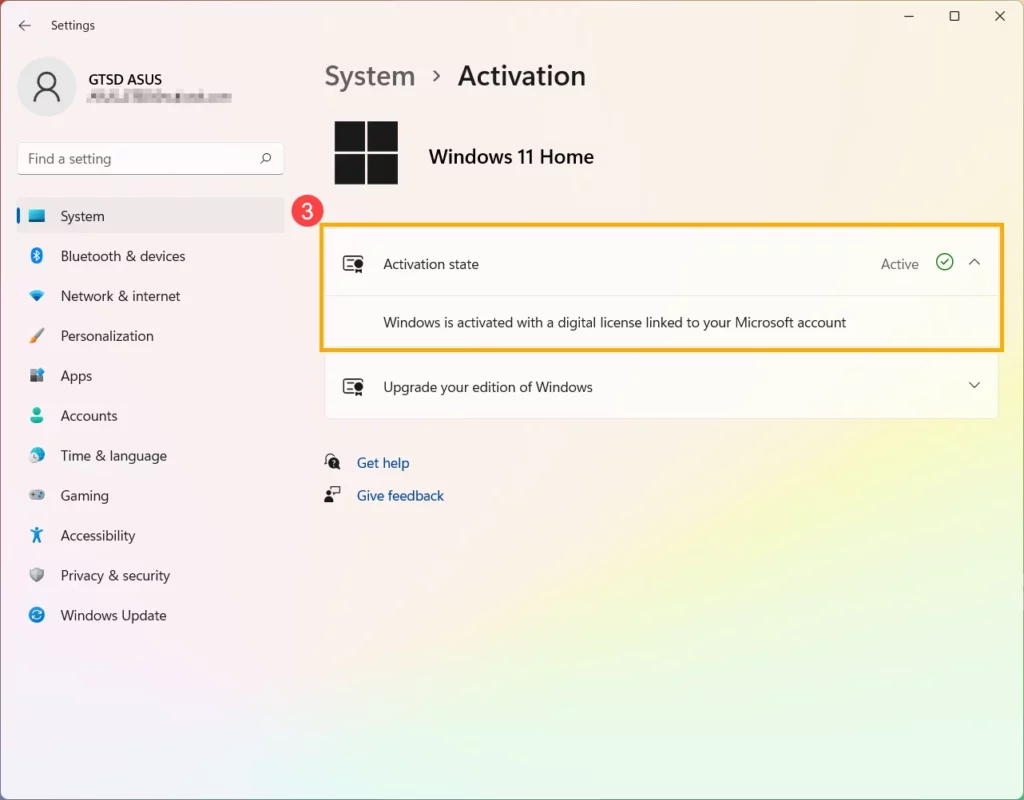
Windows 10 ve 11’inizin etkinleştirilip etkinleştirilmediğini kontrol etmek oldukça basittir. Aşağıda bu kontrolü nasıl yapacağınızı adım adım açıklıyoruz:
- Başlat Menüsünü Açın: Ekranın sol alt köşesindeki Windows simgesine tıklayın veya klavyenizdeki Windows tuşuna basın.
- Ayarlar Seçeneğine Girin: Açılan menüde “Ayarlar” (dişli çark simgesi) seçeneğine tıklayın.
- Güncelleme ve Güvenlik: Ayarlar penceresinde “Güncelleme ve Güvenlik” seçeneğini seçin.
- Etkinleştirme: Sol taraftaki menüden “Etkinleştirme” seçeneğine tıklayın.
Bu adımları takip ettiğinizde, etkinleştirme durumu hakkında bilgi alacaksınız. Eğer Windows’unuz etkinleştirilmişse, “Windows bu cihazda etkinleştirildi” mesajını göreceksiniz. Eğer etkinleştirilmemişse, “Windows etkinleştirilmedi” mesajını göreceksiniz.
Windows 10-11 İşletim Sistemi Etkinleştirildi Mi? İşte Yanıtı!
Etkinleştirilmiş bir Windows 10 veya 11, kullanıcılarına birçok avantaj sunar. Özellikle güvenlik güncellemeleri ve yeni özelliklere erişim gibi önemli unsurlar etkinleştirme ile bağlantılıdır. Windows sisteminiz etkinleştirildi mi bakmanın püf noktaları. İşletim sisteminin etkinleştirilip etkinleştirilmediğini kontrol ettikten sonra, aşağıdaki tabloda etkinleştirme durumu ile ilgili bazı temel bilgileri bulabilirsiniz:
| Durum | Tanım | Aksiyon |
|---|---|---|
| Etkinleştirildi | Windows işletim sisteminiz tam olarak etkinleştirilmiştir ve tüm özelliklerine erişebilirsiniz. | Devam edin ve bilgisayarınızı kullanmaya başlayın. |
| Etkinleştirilmedi | Windows işletim sisteminiz etkinleştirilmemiştir; bazı özelliklere erişim kısıtlı olabilir. | Ürün anahtarınızı girin veya Windows’u etkinleştirmek için gerekli adımları izleyin. |
| Deneme Süresi | Windows’unuzu belirli bir süre için denemek üzeresiniz. Süre sona erdiğinde, etkinleştirmeniz gerekecek. | Deneme süresi bitmeden etkinleştirme yapın. |
Sonuç olarak, Windows 10 ve 11 işletim sisteminizin etkinleştirilip etkinleştirilmediğini kontrol etmek oldukça basittir. Yukarıda belirtilen adımları takip ederek, sisteminizin durumunu öğrenebilir ve ihtiyaç duyduğunuzda etkinleştirme işlemini gerçekleştirebilirsiniz. Unutmayın, etkinleştirilmiş bir Windows, hem güvenlik hem de performans açısından daha iyi bir deneyim sunmaktadır.
Windows 10 ve 11 İşletim Sisteminiz Etkinleştirildi Mi?
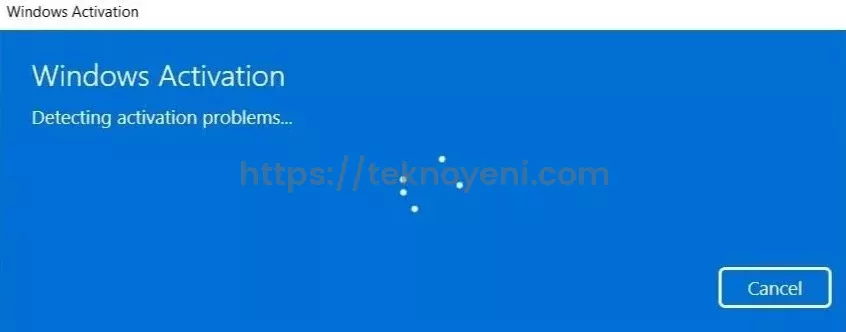
Windows 10 ve Windows 11, kullanıcıların cihazlarını etkinleştirmelerine olanak tanıyan bir lisanslama sistemine sahiptir. Etkinleştirme, işletim sisteminin tüm özelliklerinden yararlanabilmeniz ve güvenlik güncellemelerini alabilmeniz için kritik bir adımdır. Bu bölümde, windows sisteminiz etkinleştirildi mi sorusunun cevabını, etkinleştirmenin nasıl kontrol edileceğini ve kullanıcıların karşılaşabileceği yaygın sorunları ele alacağız.
Bir Windows işletim sisteminin etkinleştirilip etkinleştirilmediğini kontrol etmek, kullanıcıların cihazlarının yasal olup olmadığını anlamalarına yardımcı olur. Ayrıca, etkinleştirilmemiş bir sistem, bazı sınırlamalara tabi olabilir. Bu nedenle, lisans durumunuzu kontrol etmek oldukça önemlidir.
Windows 10 ve 11’de Lisans Durumunu Kontrol Etme
Windows 10 ve 11’de lisans durumunu kontrol etmek için aşağıdaki adımları izleyebilirsiniz:
- Başlat menüsüne tıklayın.
- Ayarlar simgesine (dişli çark) tıklayın.
- “Güncelleştirme ve Güvenlik” bölümüne gidin.
- Sol menüden “Etkinleştirme” seçeneğine tıklayın.
Bu adımları tamamladıktan sonra, “Windows etkinleştirildi” veya “Windows etkinleştirilmeli” gibi bir mesaj göreceksiniz. Eğer Windows’unuz etkinleştirilmemişse, buradan etkinleştirme seçeneklerine erişebilirsiniz.
Windows 10-11 Kullanıcıları İçin Etkinleştirme Kontrol Rehberi
Windows 10 ve 11 kullanıcıları için etkinleştirme kontrol rehberi, lisans durumunuza göre atılacak adımları içermektedir. İşte, etkinleştirme ile ilgili bilmeniz gereken bazı önemli noktalar:
| Durum | Açıklama | Çözüm |
|---|---|---|
| Etkinleştirildi | Windows işletim sisteminiz tam olarak etkinleştirilmiştir. | Hiçbir işlem yapmanıza gerek yoktur. |
| Etkinleştirilmedi | Windows’unuz etkinleştirilmemiştir. | Etkinleştirme anahtarınızı girin veya satın alın. |
| Etkinleştirme Hatası | Etkinleştirme sırasında hata oluştu. | Ağ bağlantınızı kontrol edin veya Microsoft destek ile iletişime geçin. |
| Geçersiz Anahtar | Kullanılan ürün anahtarı geçersizdir. | Doğru bir ürün anahtarı girin veya yeni bir anahtar satın alın. |
Bu tabloda, Windows 10 ve 11 için lisans durumları ve bunlara karşılık gelen çözümler yer almaktadır. Eğer “Etkinleştirilmedi” veya “Etkinleştirme Hatası” gibi durumlar ile karşılaşırsanız, yukarıda belirtilen çözümleri uygulayarak sorununuzu gidermeye çalışabilirsiniz.
windows sisteminiz etkinleştirildi mi diye ara sıra kontrol etmek faydalıdır. Windows 10 ve 11 kullanıcılarının lisans durumlarını düzenli olarak kontrol etmeleri önemlidir. Etkinleştirme, sisteminizin güvenliğini artırır, yazılım güncellemelerine erişiminizi sağlar ve yasal bir kullanıcı olduğunuzu garanti eder. Eğer hala etkinleştirilmediyseniz, gerekli adımları takip ederek ürününüzü etkinleştirmeniz önerilir.
Windows 10 veya 11 işletim sisteminizin etkinleştirilip etkinleştirilmediğini öğrenmek için “Ayarlar” menüsüne gidin, ardından “Güncelleme ve Güvenlik” seçeneğine tıklayın. Buradan “Etkinleştirme” sekmesine geçerek durumunuzu kontrol edebilirsiniz.
Eğer Windows 10 veya 11 etkinleştirilmemişse, bir ürün anahtarı satın alarak etkinleştirme işlemini gerçekleştirebilirsiniz. “Etkinleştirme” ayarlarından “Ürün anahtarını değiştir” seçeneğini kullanarak yeni anahtarınızı girebilirsiniz.
Windows 10 veya 11 etkinleştirme süreci genellikle anında gerçekleşir. Ancak, internet bağlantınızın hızına göre bu süreç birkaç dakikaya kadar uzayabilir. Etkinleştirme başarılı olursa, bu işlem tamamlandığında bildirim alırsınız.
Etkinleştirilmiş bir Windows 10 veya 11 işletim sistemi, güncellemeleri alabilmeniz, güvenlik yamalarını kullanabilmeniz ve tüm özelliklerden faydalanabilmeniz açısından önemlidir. Ayrıca, etkinleştirilmemiş sürümlerde bazı özellikler kısıtlanabilir.
Eğer Windows 10 veya 11 etkinleştirme hatası alıyorsanız, öncelikle internet bağlantınızı kontrol edin. Daha sonra, “Ayarlar” > “Güncelleme ve Güvenlik” > “Etkinleştirme” bölümüne giderek hatayı kontrol edebilirsiniz. Eğer sorun devam ederse, Microsoft Destek ile iletişime geçebilirsiniz.